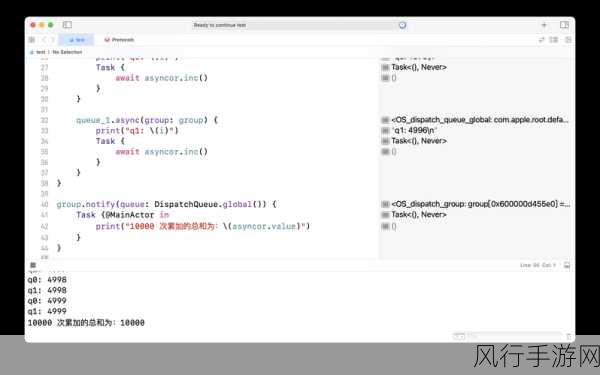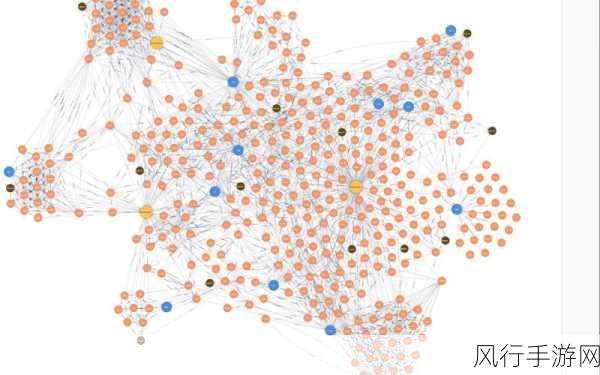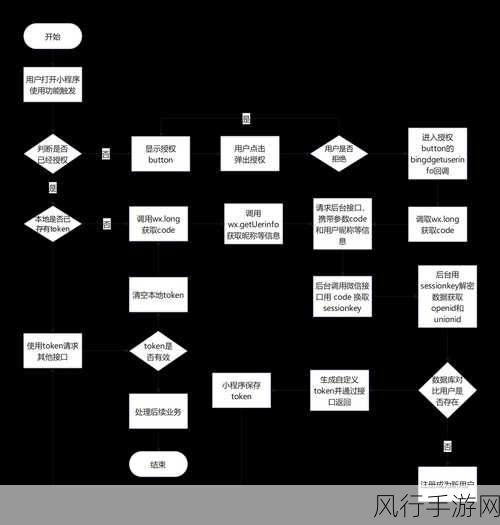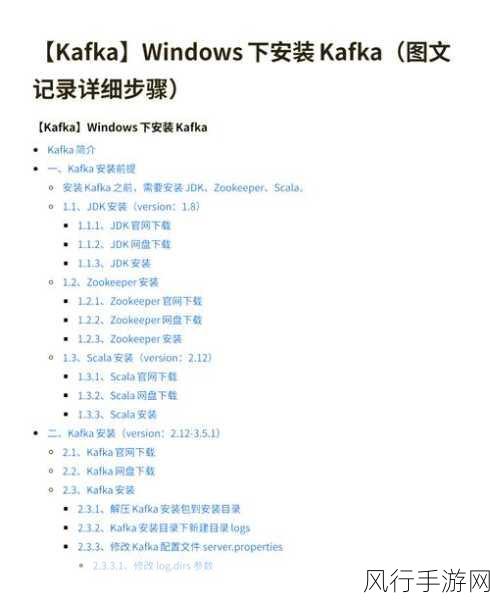当我们在使用 Win10 系统时,搜索功能无疑是一个非常实用的工具,但有时,它会出现无法正常使用或失效的情况,这给我们的操作带来了极大的不便,别担心,接下来就为您详细介绍解决这一问题的多种有效方法。
要解决 Win10 搜索功能的问题,我们需要先了解可能导致其失效的原因,常见的原因包括系统文件损坏、索引设置错误、第三方软件冲突等。

第一种解决方法是检查 Windows 搜索服务是否正在运行,按下“Win + R”键,输入“services.msc”并回车,在服务列表中找到“Windows Search”服务,如果该服务未启动,右键点击选择“启动”。
第二种方法是重建搜索索引,打开“控制面板”,选择“索引选项”,点击“高级”按钮,然后选择“重建”,这个过程可能需要一些时间,请耐心等待。
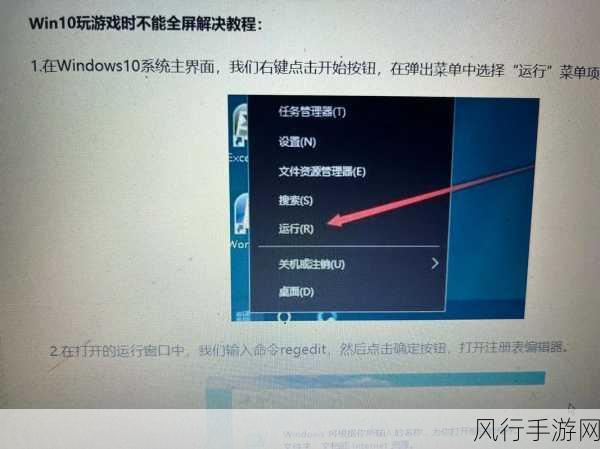
还有一种可能是系统更新导致的问题,确保您的 Windows 10 系统已经安装了最新的更新补丁,有时这些更新能够修复搜索功能的故障。
如果上述方法都不奏效,那么可以尝试运行系统文件检查工具,以管理员身份打开命令提示符,输入“sfc /scannow”并回车,系统会自动检查并修复损坏的系统文件。
某些第三方安全软件可能会干扰 Win10 搜索功能,您可以暂时关闭或卸载这些软件,看看搜索功能是否恢复正常。
当遇到 Win10 搜索功能无法正常使用或失效的情况时,不要慌张,按照上述方法逐一排查和解决,相信您一定能够让搜索功能重新为您服务,让您的电脑操作更加高效便捷,希望这些方法能够帮助您解决困扰,让您在使用 Win10 系统时更加得心应手。